здравей Ако имате проблеми с качването на файлове в Microsoft Teams, не се страхувайте! Има няколко прости корекции, които можете да опитате, за да накарате нещата да работят отново. Първо се уверете, че използвате най-новата версия на приложението Teams. Ако не сте, актуализирайте и опитайте отново. Ако това не помогне, опитайте да рестартирате компютъра си. Понякога простото рестартиране може да изчисти всички проблеми с качването на файлове. Все още имате проблеми? Следващата стъпка е да проверите вашата интернет връзка. Уверете се, че сте свързани към силна и стабилна мрежа, преди да се опитате да качите нещо в Teams. Ако сте изпълнили всички тези стъпки и все още имате проблем, свържете се с вашия ИТ отдел или поддръжката на Microsoft за допълнителна помощ. Приятно отстраняване на неизправности!
Тази публикация ще ви покаже какво можете да направите, ако Microsoft Teams няма да качва файлове . Командите са изчерпателни платформа за бизнес комуникация който интегрира незабавен чат, аудио разговори и видео разговори и позволява на потребителите да си сътрудничат в различни канали. Освен това им позволява да споделят файлове с други в мрежата на Teams. Файловете могат просто да се качват или споделят като „връзка към файл“ в чат един на един, групов чат или конкретни канали. Въпреки че е доста лесно да изтеглите тези файлове, за някои потребители е трудно да изтеглят споделени файлове на своя компютър с Windows 11/10. Тази статия се опитва да разреши този проблем с някои ефективни решения.

0x803f900a
Файловете, споделени в канал, са достъпни в Папка на SharePoint и може да бъде достъпен чрез файлове раздел Те също са налични в OneDrive за бизнеса (за индивидуален или групов чат). За да качите споделен файл, можете да щракнете върху иконата Повече опций икона (три хоризонтални точки) до името на файла и изберете Изтегли опция. След като бъдат изтеглени, файловете ще се появят в папката за изтегляния на вашето устройство.
Защо Teams не ми позволява да изтегля файла?
Microsoft Teams може да ви попречи да изтеглите файл, ако нямате разрешение за това. Това може да се случи и поради проблеми с мрежата или браузъра. Ако използвате настолното приложение Teams, „ Файлът не е изтеглен ‘ може да възникне грешка, ако пътят на файла се състои от знак апостроф (‘).
Коригирайте Microsoft Teams, които не качват файлове
Ако Microsoft Teams не изтегля никакви файлове, можете да разрешите този проблем и да изтеглите файла успешно, като използвате следните решения:
- Проверете разрешенията за файлове.
- Проверете за невалидни знаци в пътя на файла.
- Използвайте различна версия и след това опитайте.
- Изчистете кеша на MS Teams.
- Качете файла с помощта на SharePoint Online.
Нека разгледаме това в детайли.
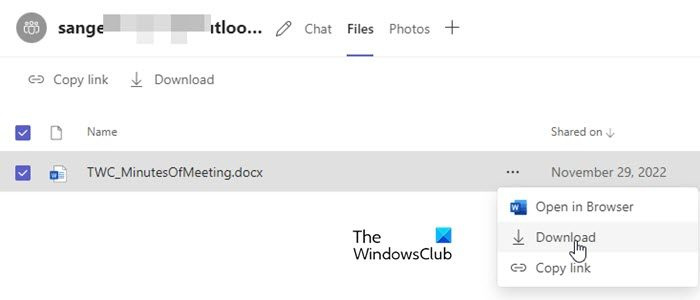
1] Проверете разрешенията за файлове
Понякога споделен файл може да бъде отворен и прегледан само от получателя. Ако не можете да изтеглите файла, вероятно той е споделен с Ограничете изгледа разрешение. Помолете вашия IT/Office 365 администратор да провери дали имате разрешение да качите файла. Ако не, можете да помолите собственика на файла за разрешение да коригира проблема с качването на файла.
2] Проверете за невалидни знаци в пътя на файла
* :'< >? / | а началните и крайните интервали са невалидни знаци, които не могат да се използват в имена на файлове и папки в OneDrive за бизнеса и SharePoint Online. Ако пътят на споделения файл се състои от някой от тези знаци, няма да можете да изтеглите файла.
3] Използвайте различна версия и след това опитайте
Опитайте да изтеглите проблемния файл, като превключите към друга версия на Teams. Например, ако използвате настолната версия на Teams, опитайте да изтеглите файла с помощта на Teams за уеб. Ако вече използвате версията на браузъра, опитайте да смените браузъра си, да изчистите кеша на браузъра си или да превключите към десктоп или мобилна версия на приложението.
Прочети: Проблеми с влизането в Microsoft Teams: Не можахме да влезем.
не може да се свърже с nvidia
4] Изчистете кеша на MS командите
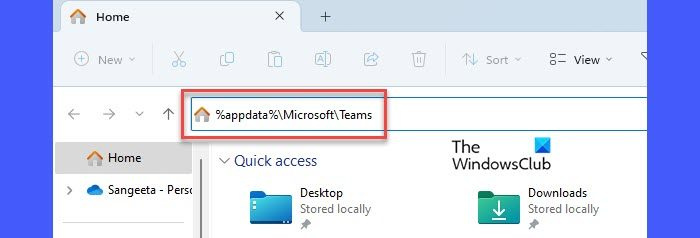
Ако горното решение не проработи, изчистете кеш данните на настолния клиент на Microsoft Teams. Изчистването на кеша ще помогне за отстраняването на проблемите, които срещате с Teams. Няма да изтрие никакви потребителски данни.
За да изчистите кеша на Microsoft Teams:
възстановяване на шрифтове по подразбиране windows 10
- Излезте от приложението Microsoft Teams.
- Затворете приложението.
- Бягай WinX меню като щракнете с десния бутон върху Започвам бутон в лентата на задачите на Windows.
- Кликнете върху Диспечер на задачите опция.
- В прозореца на диспечера на задачите щракнете с десния бутон Microsoft Teams под процеси раздел и щракнете върху Изпълнете задачата опция.
- отворен Шофьор .
- копие %appdata%MicrosoftTeams и го поставете в адресната лента на File Explorer.
- щракнете Да вляза ключ.
- Изберете и изтрийте цялото съдържание на папката Teams.
- Рестартирайте устройството си и стартирайте приложението Teams.
Забележка: Ако не можете да намерите папката Teams, вашите файлове може да не са синхронизирани с File Explorer на вашия компютър с Windows 11/10. За да синхронизирате споделени файлове в канал, отидете в раздела Файлове и щракнете Синхронизирайте опция. Това синхронизира вашите файлове с OneDrive за бизнеса, който е отделен от личния ви акаунт в OneDrive.
5] Качете файла с помощта на SharePoint Online.
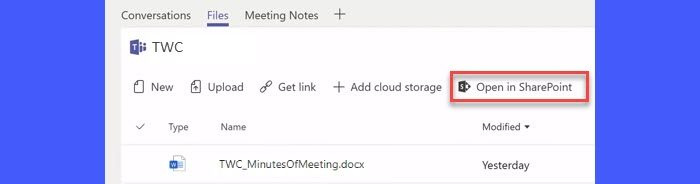
Файловете, споделени в Teams, се съхраняват в Библиотека с документи папка в SharePoint Online. Ако не можете да качите файл от вашия акаунт в Teams, опитайте да го качите през SharePoint. Използвайте Отворете в SharePoint връзка, за да отидете на сайта на SharePoint, свързан с вашия акаунт в Office 365, и да изтеглите файла.
Решенията по-горе ще ви помогнат да изтеглите успешно проблемния файл. Продължете да четете публикациите за още съвети за отстраняване на неизправности.
Прочетете още: Как да ограничите редактирането на качени документи в Microsoft Teams .














